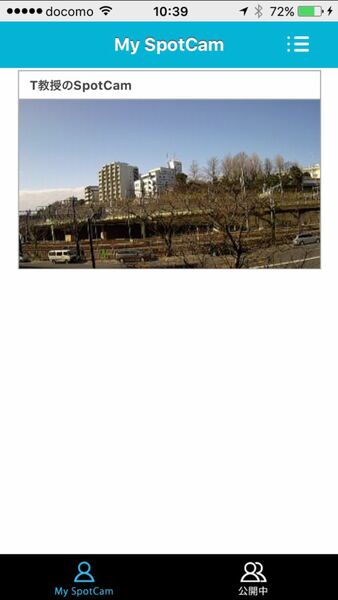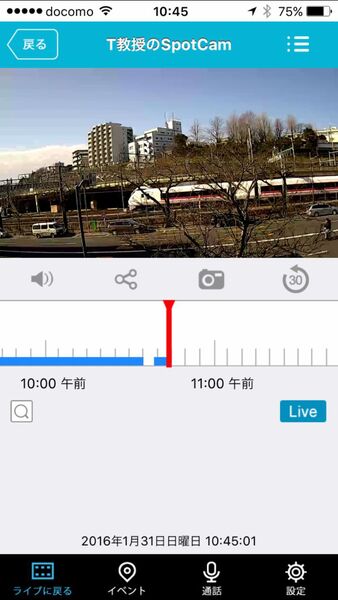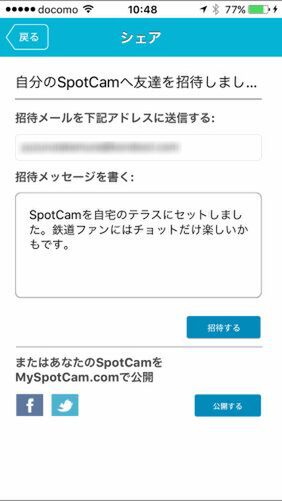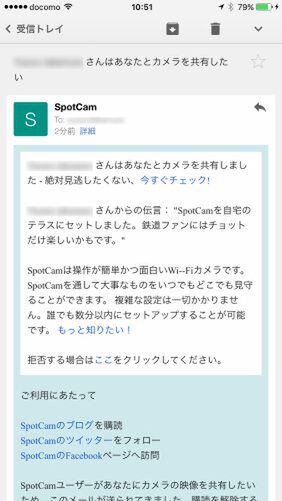防水・防塵設計なので屋外に設置してみる
今回は生まれて初めてのアウトドア設置可能なウェブカメラということもあり、筆者宅の出窓の外のほんの数センチの出っ張りに仮置きしてみた。
付属の電源ケーブルは比較的細かったので、アルミサッシのレールの排水溝の切れ目を利用して、何とか窓で挟み込むことが可能だった。ガラス窓を隔てたWi-Fi無線は初めてではあったが、影響はほとんどなかった。
設置位置の変更後は、適当な時間が経過した時にSpotCamアプリを起動する。サムネイルの静止画が表示されているのを確認し、その画像を指先でタップすれば、即座に動画の画面に切り替わるだろう。
同じWi-Fiルーターの下であっても、SpotCam-HD-ProのACアダプターをコンセントから抜いて、設置場所の移動などを行なうと、リスタート後も2~3分は画像が表示されないが、ゆったりと構えていると、そのうちにアプリ上にサムネイル画像が表示され、動画配信が可能になるはずである。
上の動画は、SpotCamのウェブサイトにPCで接続し、クラウドストレージに録画された少し前の状況を見てみた様子だ。
SpotCam-HD-Proは設定、起動後は自動的に非公開のプライベートウェブカメラ状態になっているが、オーナーが望めば、世界中のインターネットユーザーに広く公開することも可能だし、自己のウェブページヘの導入も可能だ。もちろん、限定された仲間内のユーザーにだけ公開することもできる。
クラウド録画のメリットの1つでもある多人数による録画共有の対応も極めて簡単だ。現在、クラウドで録画中の映像を共有したい友人にアプリ上から所定の“招待メール”を送るだけ。受取人はそのメールの指示に従って操作を行なうだけで、SpotCamの映像を共有可能となる。

この連載の記事
-
第780回
トピックス
好みの時間を設定可能、乾電池式「ポモドーロタイマー」を衝動買い -
第779回
トピックス
レノボとAmazonベーシックのお勧め「ラップトップスタンド」を衝動買い -
第778回
トピックス
折ってちぎって6人で使える「Paper Pens」を衝動買い -
第777回
トピックス
ゲオでレトロ感満載「FM付き レトロスピーカー」を衝動買い -
第776回
トピックス
発売日に電子メモ「Boogie Board(papery)」を予約衝動買い -
第775回
トピックス
ユーザー評価の高いJPRiDE「model i ANC」を手に入れた! -
第774回
トピックス
割り切りが素晴らしい3COINSの3300円スマートウォッチを衝動買い -
第773回
トピックス
Galaxy純正の遺失物トレースタグ「SmartTag2」を衝動買い -
第772回
トピックス
昭和レトロなプレーヤー復刻版「サウンドバーガー」を衝動買い -
第771回
トピックス
人生最後の腕時計「ロレックス エアキング」を衝動買い -
第770回
トピックス
実測37g! 折り紙式ポータブルマウス「OriMouse」を衝動買い - この連載の一覧へ